
管理信息系统数据库基本操作
14页1、学 生 实 验 报 告课程名称管理信息系统实验成绩实验项目名称数据库基本操作批阅教师刘爱君实验者学号专业班级实验日期一、实验预习报告(实验目的、内容,主要设备、仪器,基本原理、实验步骤等)(可加页)实验目的:1、掌握数据库、数据库表的相关概念;2、熟练掌握数据库的基本操作:建立、打开、关闭和删除等;3、熟练掌握建立数据库和表的基本操作;4、熟练掌握表结构的操作,如增加、删除、修改一个字段,索引的建立等;5、利用Access数据库管理系统实现相关数据库的建立。主要设备:互联网、计算机一台、office2003基本原理: 1、数据库设计; 2、Access数据库管理。实验步骤:1、在某个目录下新建系统设计中的数据库。以学生成绩管理信息系统为例,在D:学生成绩管理目录下新建数据库xscj.mdb。1) 启动Access,点“文件”“新建”,会出现新建文件栏目2) 单击新建文件下的空数据库选项;出现文件新建数据库对话框;3) 取好数据库的名字,点击确定;会出现“数据库”对话框4) 在这个对话框里,就可以进行各种数据库的基本操作了。2、在xscj数据库中创建在系统设计中的五个数据表:studen
2、t(学生表)、course(课程表)、teacher(教师表)、xx(选修表)和js(讲授表)。各表如下: student(学生表)结构字段名类型宽度字段含义XH文本10学号XM文本10姓名XB文本2性别CSRQ日期/时间出生日期SZYX文本20所在院系course(课程表)结构字段名类型宽度字段含义KCBH文本7课程编号KCMC文本20课程名称XF数字整型学分XS数字整型学时teacher(教师表)结构字段名类型宽度字段含义BH文本4教师编号XM文本10姓名XB文本2性别CSRQ日期/时间出生日期SZYX文本20所在院系ZC文本10职称LB文本8类别PASSWORD文本10密码xx(选修表)结构字段名类型宽度小数位字段含义XH文本10学号KCBH文本7课程编号KXH文本2课序号XN文本9学年XQ文本2学期CJ数字单精度数1成绩js(讲授表)结构字段名类型宽度字段含义KCBH文本7课程编号KXH文本20课序号BH文本4教师编号1) 使用向导创建student(学生)表,并在表中输入数据。(1) 在学生成绩数据库窗口中,选择表对象,并在列表框中选择使用向导创建表。(2) 单击新建按钮,出
3、现新建表对话框,选择表向导。(3) 单击确定按钮,出现表向导对话框。在示例表列表框中选择学生表,然后在示例字段列表框中选择学生ID、名字和学号,并添加到新表中的字段列表框中。(4) 单击下一步,出现表向导对话框,在请指定表的名称文本框中输入表的名称 student(学生)表。(5) 单击下一步,选择不相关。(6) 单击下一步,选择直接向表中输入数据。(7) 单击完成,即可输入数据创建一个 student(学生)表。2) 重复用表向导创建 student(学生)表的过程步骤,可以用表向导建立其它表。3) 当然也可以利用输入数据创建表和使用表设计器创建表。3、在表中设置主键;步骤:(1)在学生成绩数据库窗口中选择表对象,在列表框中选择 student(学生)表。然后单击设计按钮,进入表的结构设计窗口。(2)选定 student(学生)学号,右击,在弹出的菜单中选主键命令即可。利用以上方法在其它表中创建主键。4、为数据库中各表建立关系;1) 在 student(学生表)与 course(课程表)之间建立多对多的关系(1) 关闭其他打开的窗口,只留下学生成绩数据库窗口。(2) 打开工具,选择关
《管理信息系统数据库基本操作》由会员ni****g分享,可在线阅读,更多相关《管理信息系统数据库基本操作》请在金锄头文库上搜索。
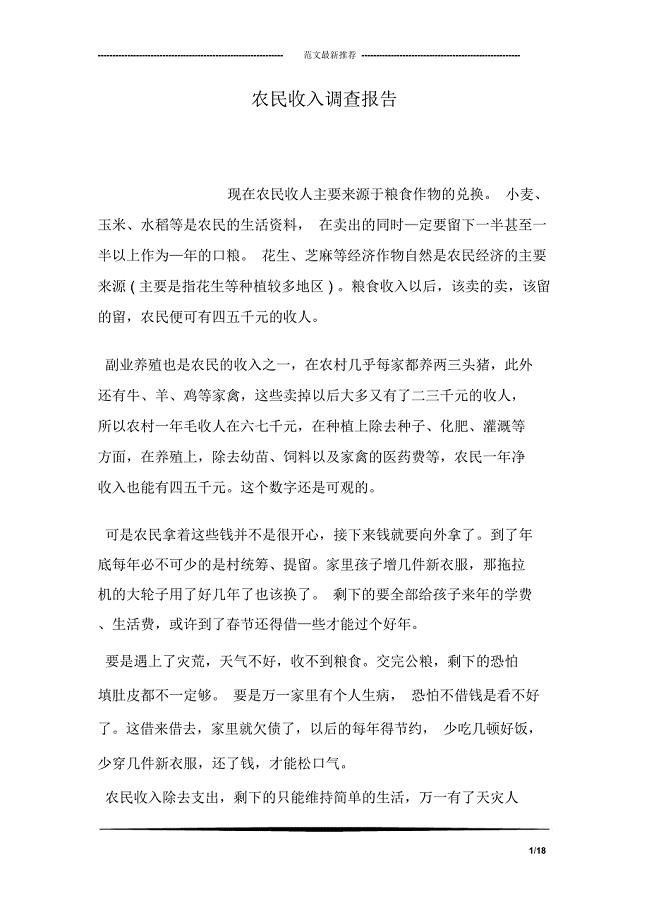
农民收入调查报告
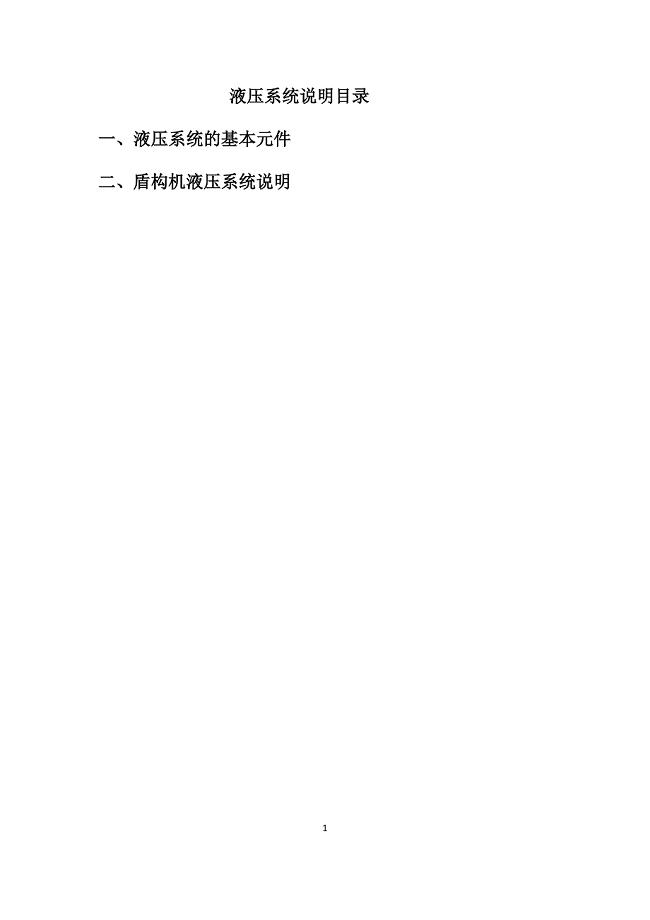
盾构机液压系统说明

磐石新城二区专项安全施工组织设计模板
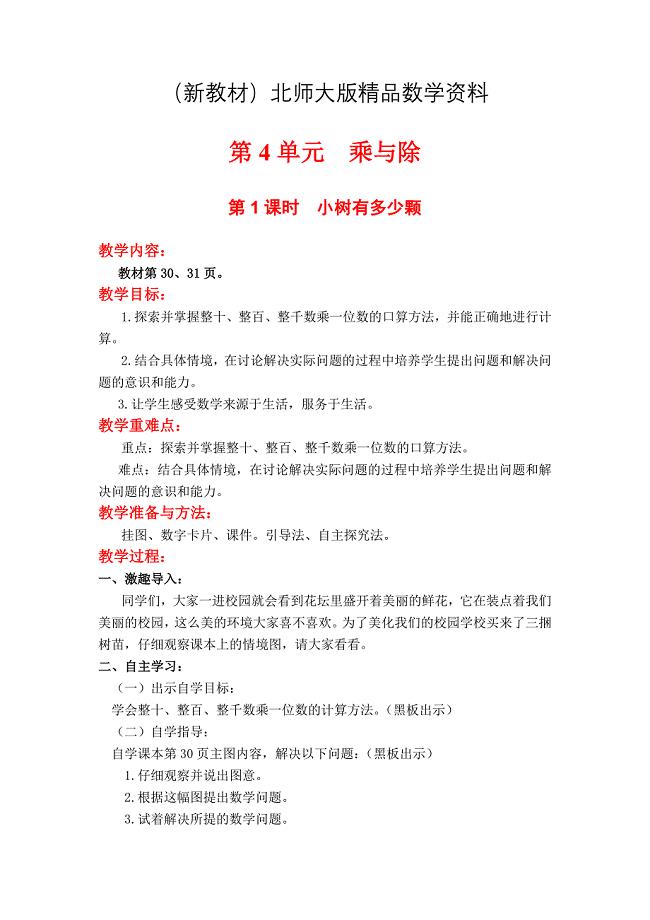
新教材【北师大版】三年级上册数学:第4单元第1课时小树有多少颗 教案
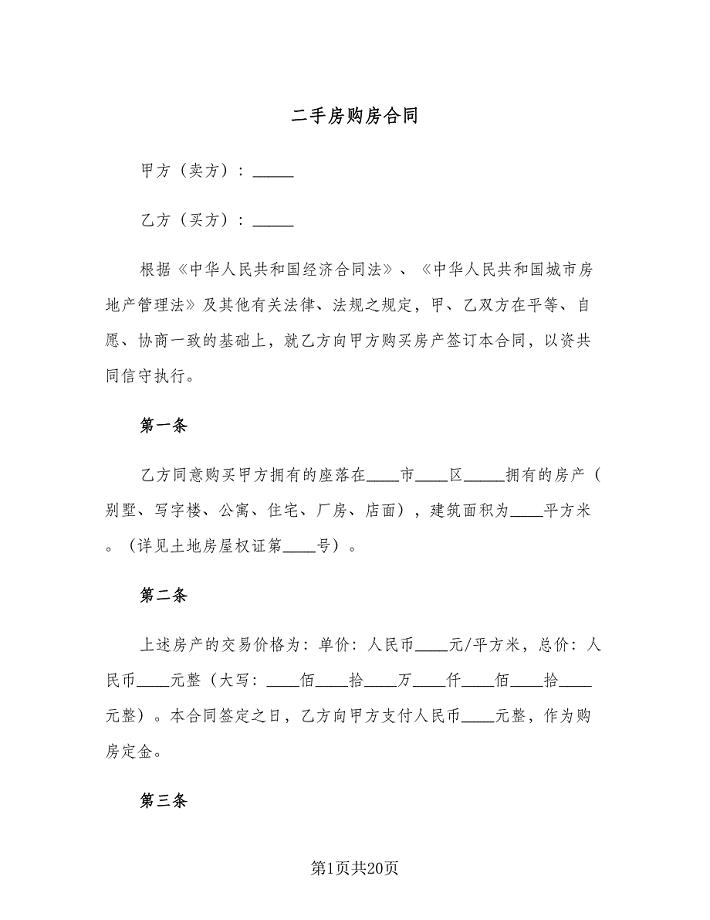
二手房购房合同(六篇).doc
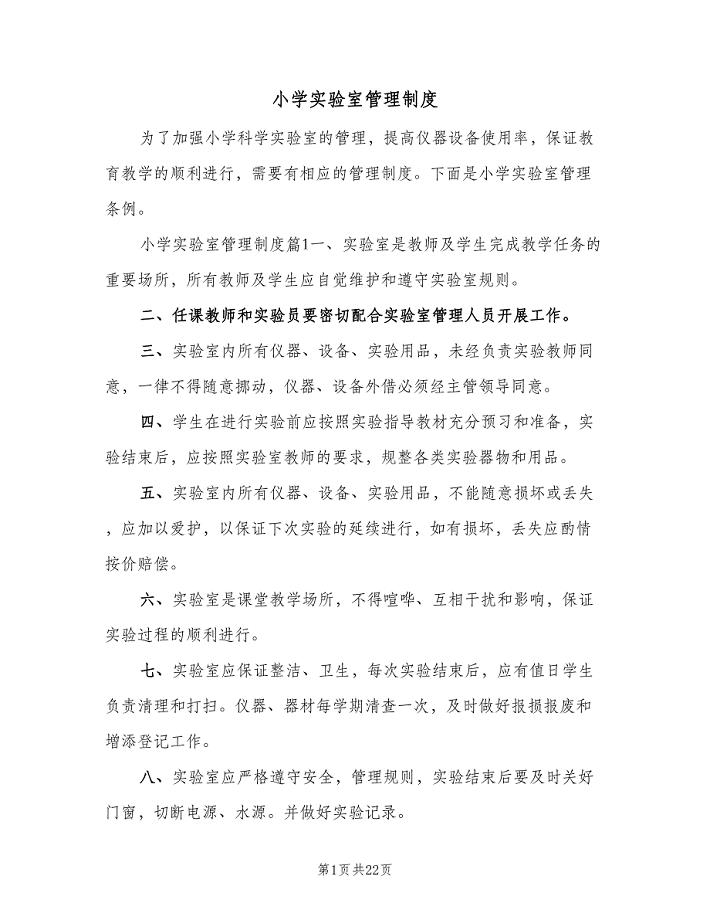
小学实验室管理制度(6篇)
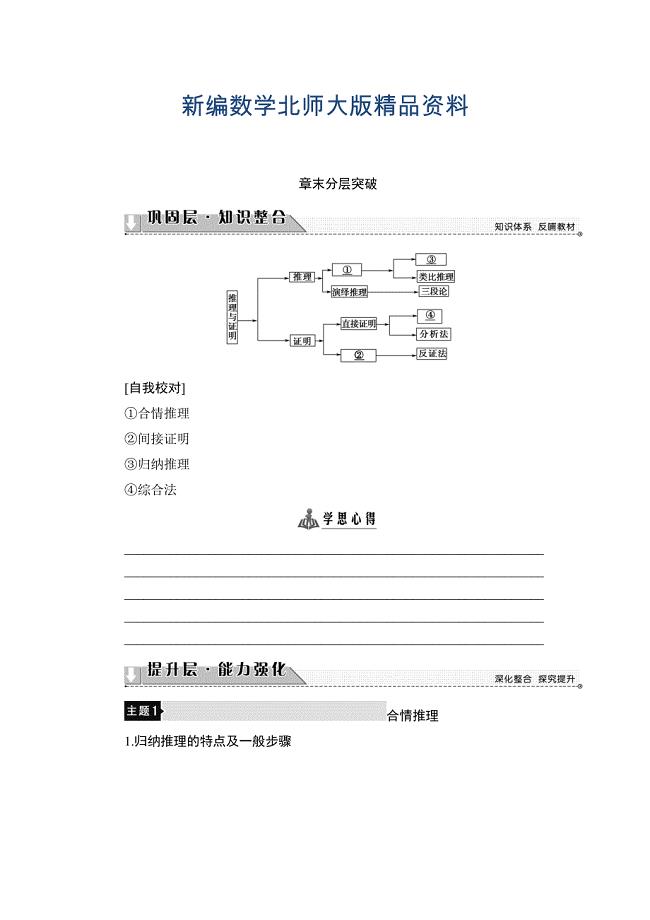
新编高中数学北师大版选修12学案:章末分层突破3 Word版含解析
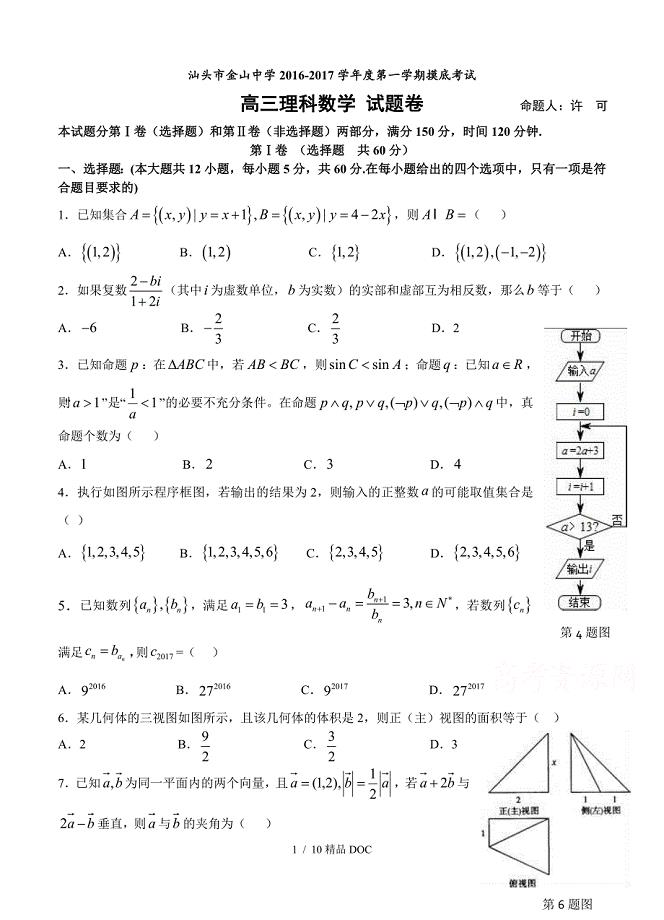
最新高中数学广东省汕头市金山中学高三上学期摸底考试理科数学试卷含答案
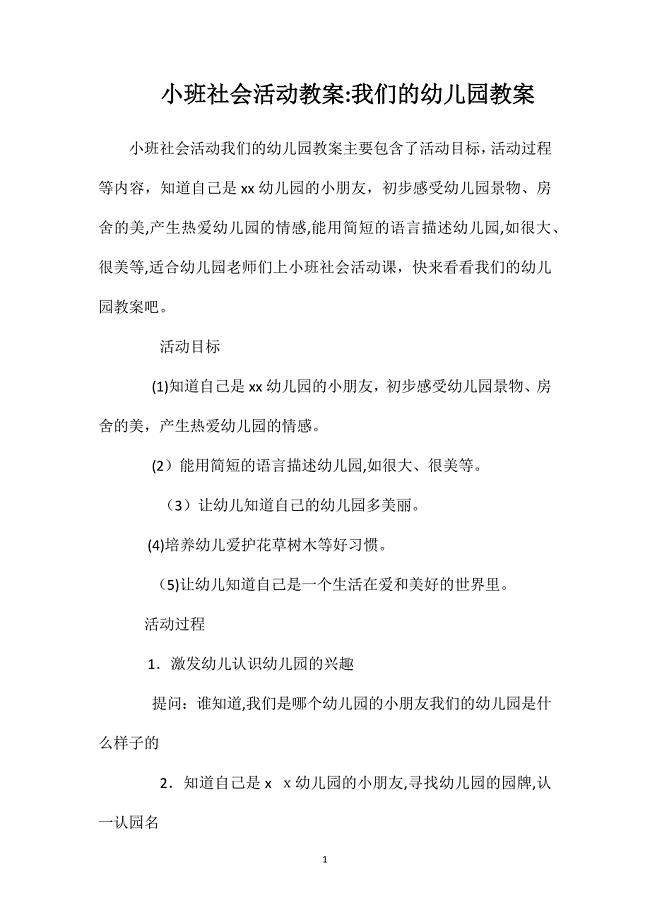
小班社会活动教案我们的幼儿园教案
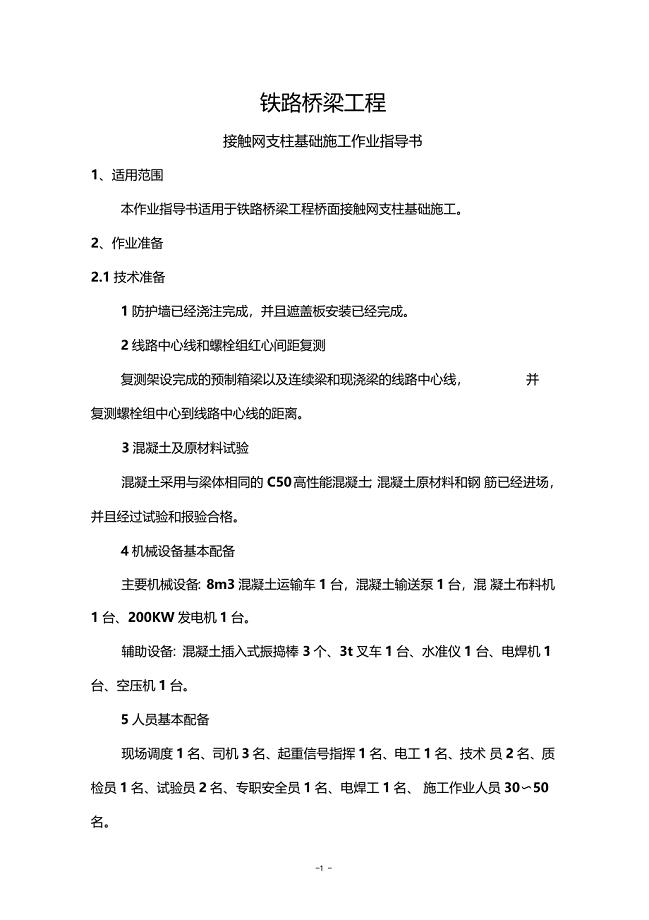
铁路桥梁工程接触网支柱基础施工作业指导书
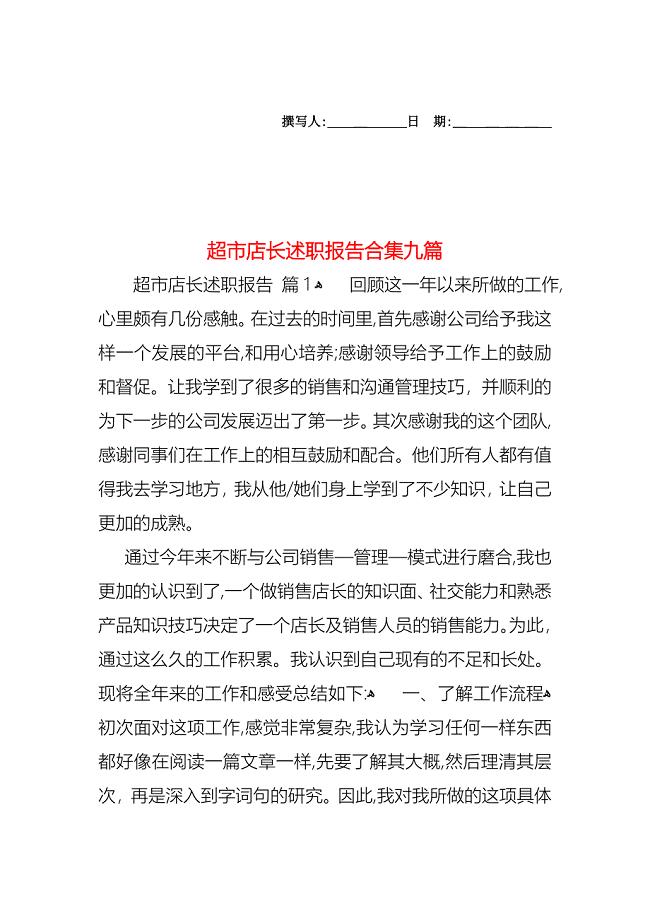
超市店长述职报告合集九篇
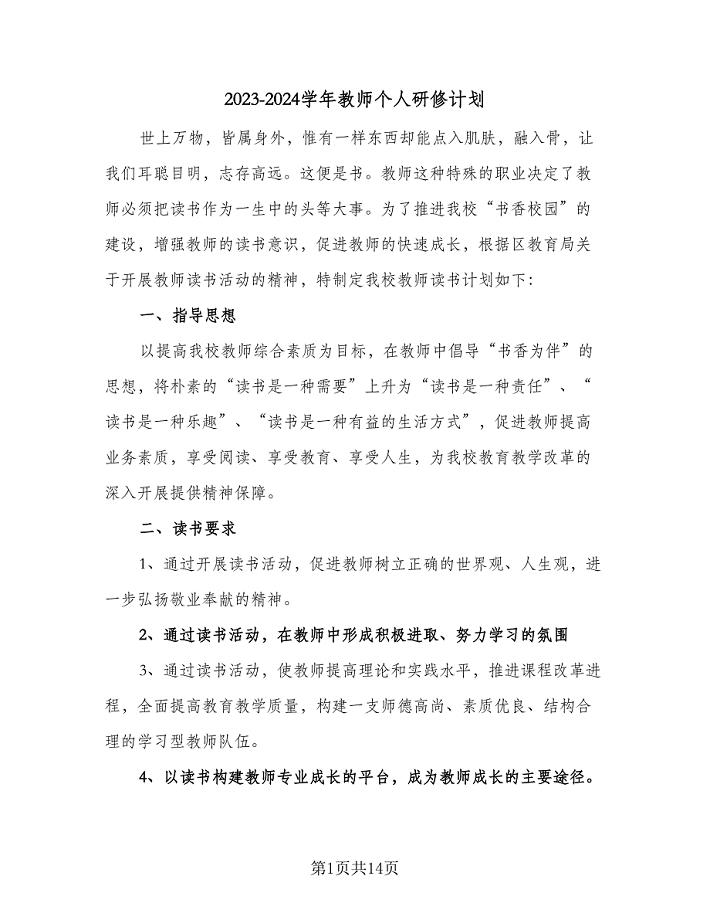
2023-2024学年教师个人研修计划(五篇).doc
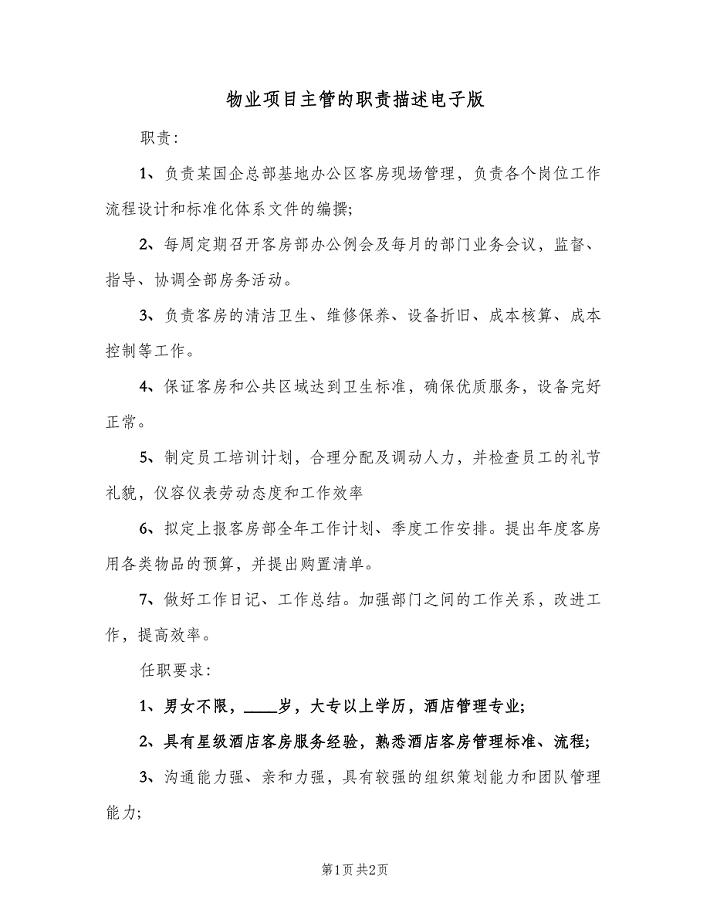
物业项目主管的职责描述电子版(2篇).doc
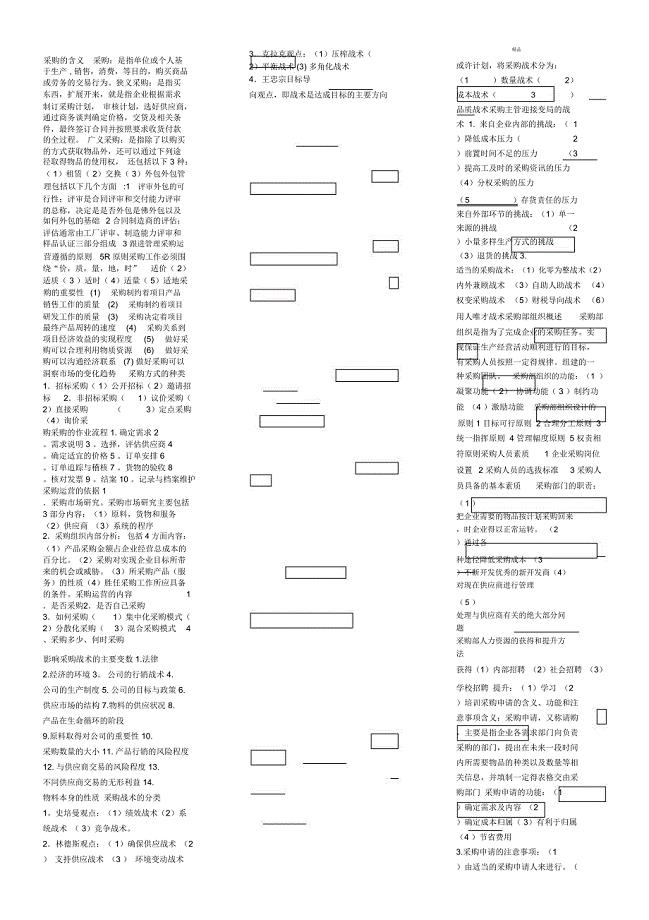
《采购战术与运营》全部精华版
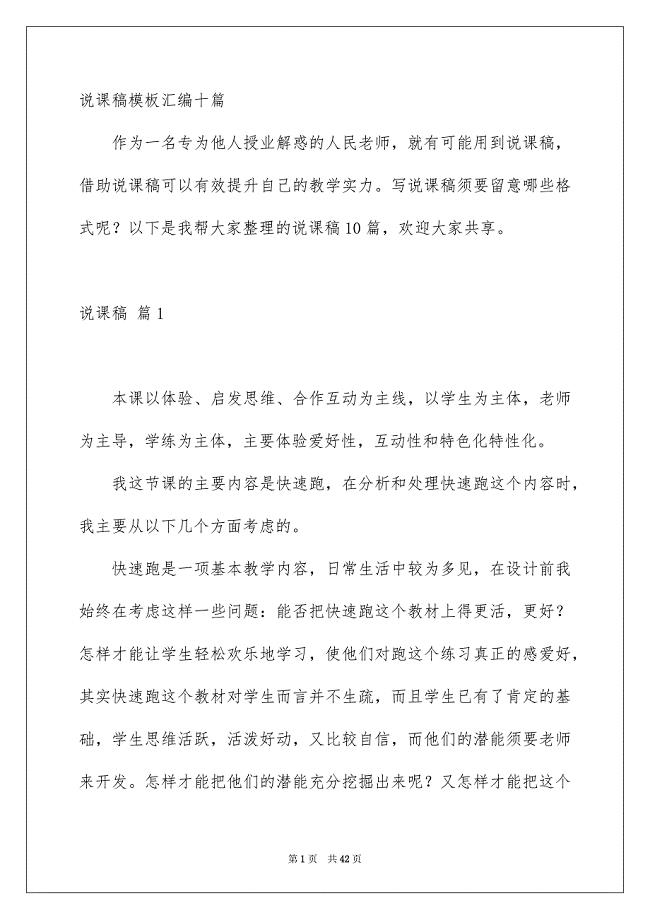
说课稿模板汇编十篇
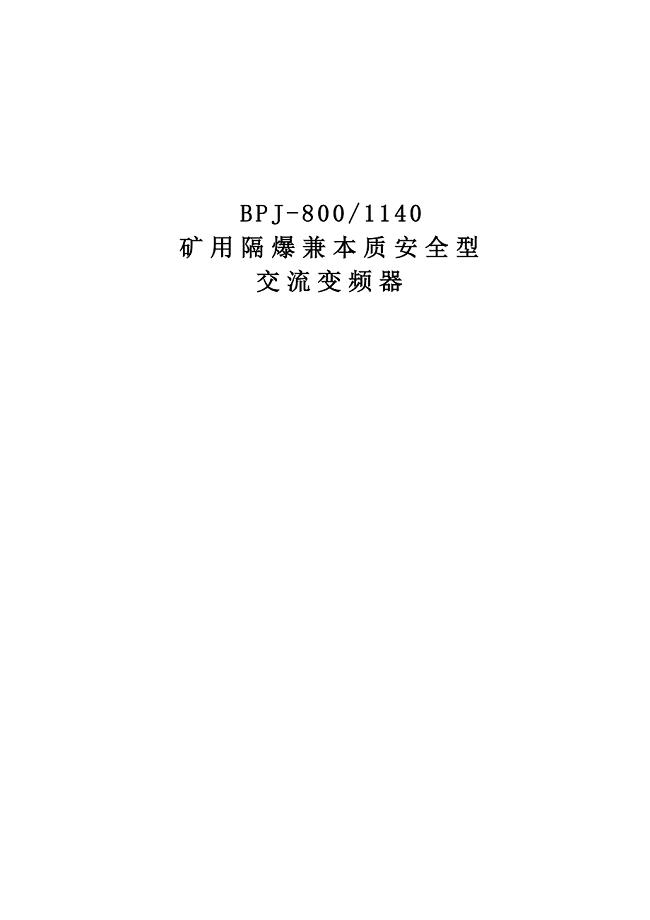
变频器技术讲义
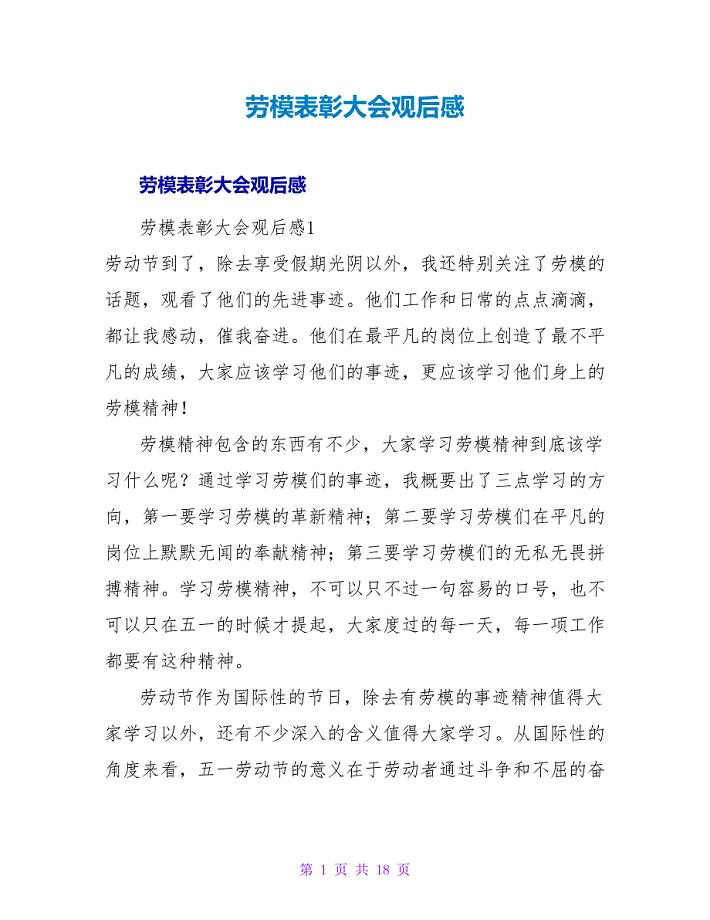
劳模表彰大会观后感_1.doc
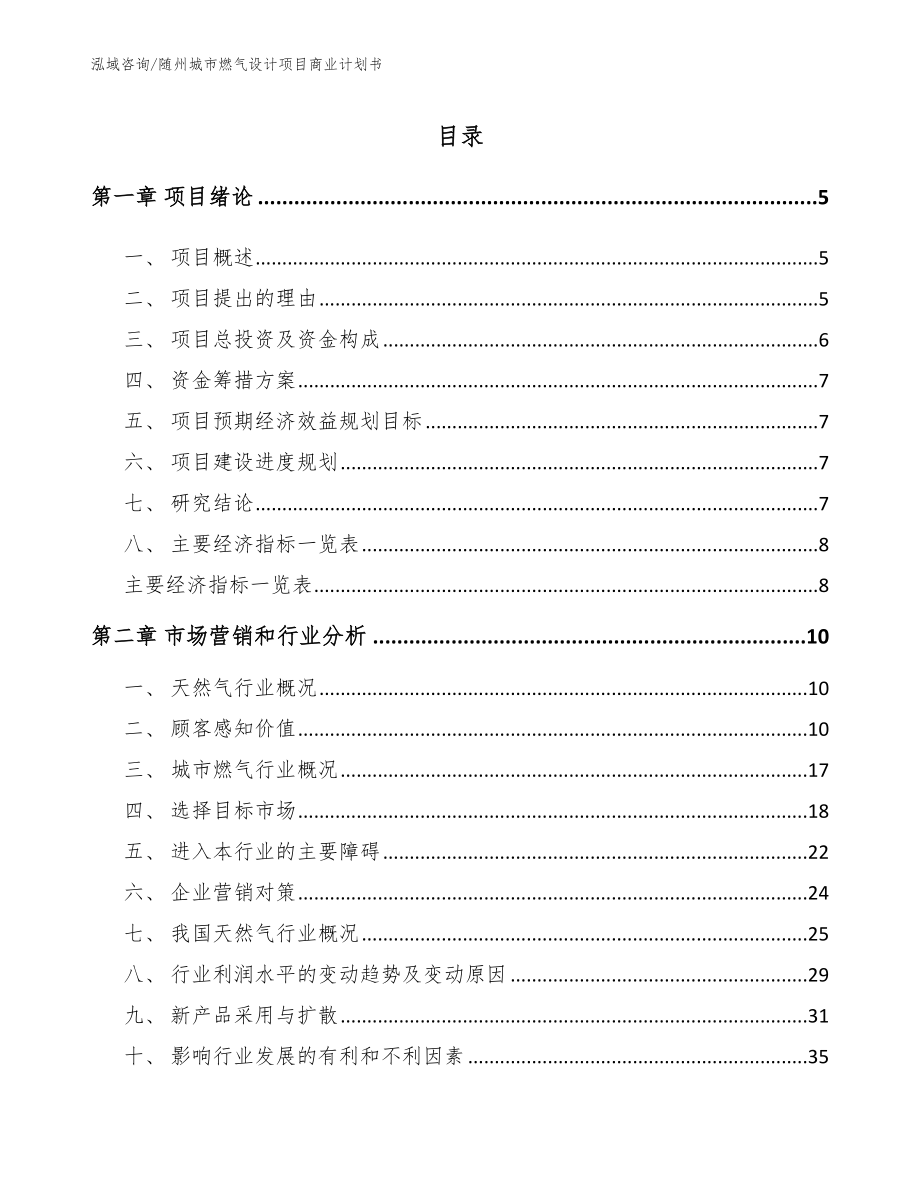
随州城市燃气设计项目商业计划书【模板参考】

高新技术企业认定复审申请书写作范本(共56页)
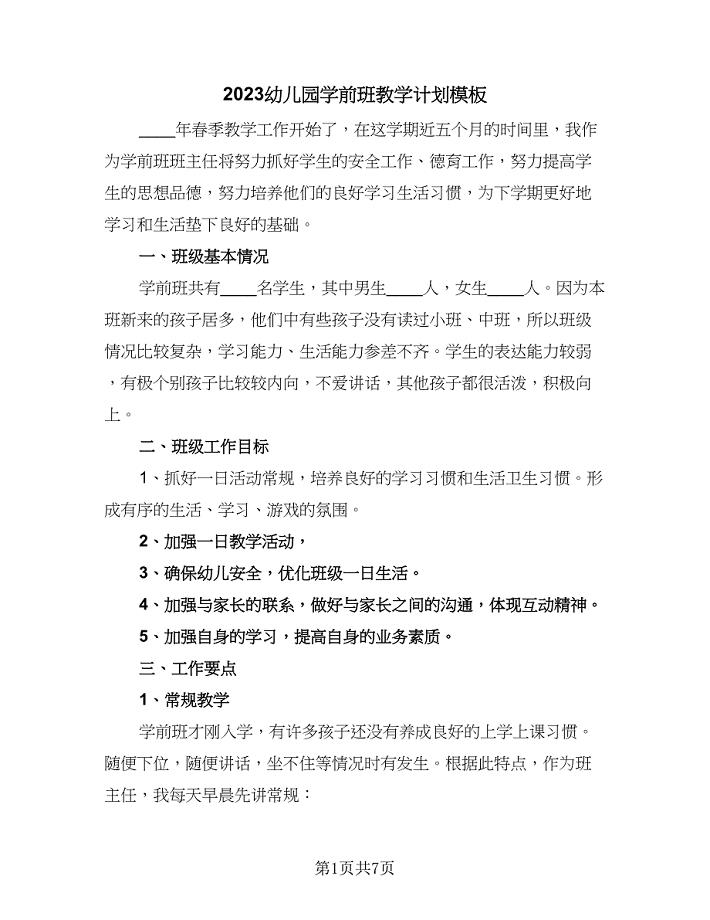
2023幼儿园学前班教学计划模板(三篇).doc
 NETGEAR无线路由器QoS功能设置方法
NETGEAR无线路由器QoS功能设置方法
2024-01-09 6页
 蓝月亮机洗至尊使用小体会
蓝月亮机洗至尊使用小体会
2022-12-11 5页
 vb神童教程第一章我的第一个VB程序
vb神童教程第一章我的第一个VB程序
2024-03-10 8页
 本科计算机信息第二学期《计算机接口技术》
本科计算机信息第二学期《计算机接口技术》
2023-06-12 9页
 EXCELWORD轻松自制随机出卷系统
EXCELWORD轻松自制随机出卷系统
2023-05-17 5页
 C语言栈的各种基本运算代码
C语言栈的各种基本运算代码
2023-12-31 3页
 c语言入门代码
c语言入门代码
2023-09-17 5页
 公安行政处罚流程图A
公安行政处罚流程图A
2024-01-06 2页
 新学期新起点新期盼主题班会方案
新学期新起点新期盼主题班会方案
2023-03-21 3页
 机械制造设计技术说明书
机械制造设计技术说明书
2023-07-22 18页

